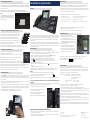AGFEO ST 56 Schnellstartanleitung
- Kategorie
- Messung
- Typ
- Schnellstartanleitung
Dieses Handbuch eignet sich auch für

1)
2)
Anschließen eines Untanglers
Im Hörer des Systemtelefons ist ein Fach für einen optionalen Untangler integriert. Auf diese
Weise stört der Untangler nicht beim Telefonieren oder beim Aufl egen des Hörers.
Öffnen Sie dazu das Fach im Hörer, indem Sie die Rastnase des Deckels drücken (Pfeil 1) und den
Deckel abziehen (Pfeil 2). Ziehen Sie anschließend den Stecker des Hörerkabels ab und stecken
Sie den Untangler im vorgesehenen Fach ein. Verbinden Sie das Kabel mit dem Untangler und
schließen Sie das Fach wieder.
ST 56 / ST 56 IPST 53 / ST 53 IP
Optionale Netzteile
SENSORfon ST 53 (IP) und ST 56 (IP)
Voraussetzungen zum Betrieb
Die Systemtelefone der SENSORfon Linie ST 53 (IP) und ST 56 (IP) sind ausschließlich zum
Betrieb an AGFEO ES-Systemen mit einer Firmware 2.2 oder höher bestimmt.
Bitte beachten Sie bei der Anschaltung eines UP0/S0-Systemtelefons, dass Sie aufgrund der
Leistungsaufnahme der Systemtelefone und der vorliegenden physikalischen Leistungsgrenzen
der im Markt befi ndlichen AGFEO ES Kommunikationssysteme ggf. Netzteile einsetzen müssen.
Diese Netzteile verringern grundsätzlich die Spannungslast auf Ihrem Kommunikationssystem.
Netzteile sind erforderlich, wenn
- mehr als ein ST 56 oder ST 53 am S0-Doppelport betrieben wird.
- mehr als ein ST 56 oder ST 53 am UP0-Doppelport betrieben wird.
- mindestens eine STE 56 am Digitalport betrieben wird.
Zur Spannungsversorgung der IP-Systemtelefone ST 53 IP und ST 56 IP bestehen zwei
Möglichkeiten:
1. Verfügen Sie über ein Netzwerk mit Power over Ethernet ((PoE Standard 802.3af, Klasse 0 ),
wird das Systemtelefon über Ihr Netzwerk als PoE-Class 0-Gerät (< 13W) mit der benötigten
Spannung versorgt (Übertragungsart Phantomspeisung oder Spare-Pair-Speisung).
2. Ihr Netzwerk verfügt nicht über PoE, dann benötigen Sie zum Betrieb des Systemtelefons das
optionale Steckernetzteil.
Zu beziehen sind diese Netzteile bei Ihrem Großhändler unter der AGFEO Artikelnummer 6100826.
Ihr SENSORfon lässt sich ohne großen Aufwand an der
Wand montieren.
- Drehen Sie die Haltenase an der Höreraufnahme Ihres Sy-
stemtelefons mit einem spitzen Gegenstand so, dass die
Nase in die Ausbuchtung am Hörer paßt.
- Drehen Sie zwei Schrauben in einem horizontalen Ab-
stand von 130mm in die Wand. Achten Sie darauf, dass die
Schraubenköpfe ca. 3mm Abstand zur Wand haben.
- Hängen Sie das Systemtelefon auf die Schrauben.
Die Wandmontage
Den beiliegenden Standfuß können Sie in 2 Positio-
nen installieren. Dadurch lassen sich
unterschiedliche Neigungswinkel Ihres SENSORfons
realisieren.
Für einen fl achen Neigungswinkel klicken Sie die
Rastnasen des Standfusses in die oberen
Aufnahmen (1), für einen steilen Winkel in die unte-
ren (2).
Den Standfuss installieren
1
2
Die Tasten des ST 53 (IP) und ST 56 (IP)
Wähltastatur: Zum Wählen einer
Rufnummer und Eingabe von Daten.
Mit einem langen Druck auf die „1“
können Sie eine zugeordnete Voice-
box abfragen.
Stern-Taste: Zum Einleiten von
Kennziffernprozeduren.
Lange gedrückt halten, um das
Telefonschloss zu aktivieren/deak-
tivieren.
Raute-Taste: Zur Internwahl. Lange
gedrückt halten, um den Rufton
ein-/auszuschalten.
Taste Set: Zum Einleiten und Been-
den des Programmierens. Drücken
Sie die Taste kurz um den Program-
mierbaum aufzurufen.
Taste Lautsprecher: Zum Einschal-
ten des Lautsprechers und zum
Übergang ins Freisprechen. Die
Taste leuchtet bei eingeschaltetem
Lautsprecher.
Taste Telefonbuch: Zum Aufruf des
Telefonbuchs.
Taste Wahlwiederholung: Zum
Wählen einer zuletzt gewählten
Nummer. Halten Sie die Taste
länger gedrückt, um die
Verbindungsliste aufzurufen.
Mail-Taste: Zum Anzeigen der An-
rufl iste und von Nachrichten auf
der Voicebox. Die Taste leuchtet bei
einem Eintrag.
10 Funktionstasten: In 2 Ebenen mit
je einer Funktion individuell
belegbar. Halten Sie die
Funktionstaste ca. 2 Sekunden ge-
drückt um die 2. Ebene zu
erreichen. Die LEDs zeigen den
Status der jeweiligen Funktion der 1.
Ebene an.
ST 56 (IP) zusätzlich:
Haben Sie eine Taste „Tastenebene“
konfi guriert, schalten Sie die
Ebenen über diese Taste um. Die
LEDs zeigen dann auch den Status
der jeweiligen Funktion der 2. Ebene
an.
Steuerkreuz: Zur Navigation durch
die Menüs und zur Änderung von
Einstellungen.
Softkeys: Bieten Ihnen je nach Zu-
stand verschiedene Funktionen an.
Diese Funktionen werden im Display
über der jeweiligen Taste angezeigt.
Systemtelefon anschließen
Zur Inbetriebnahme des S0/UP0-Systemtelefons stecken Sie den Westernstecker des An-
schlußkabels in eine IAE/UAE-Dose des internen ISDN-Anschlusses oder UP0-Anschlusses Ihres
AGFEO ES-Kommunikationssystem.
- Drücken Sie den Westernstecker in die Dose, bis er hörbar einrastet.
- Zum Lösen des Anschlußkabels drücken Sie (ggf. mit einem kleinen Schraubendreher) den
Rasthaken des Westernsteckers in Richtung Steckerkörper und ziehen gleichzeitig den Stecker
am Kabel heraus.
Bitte beachten Sie, daß der interne S0-Bus mit zwei 100 Ohm Widerständen terminiert werden
muß, der UP0 Anschluß darf nicht terminiert werden!
Zur Inbetriebnahme eines IP-Systemtelefons stecken Sie den Westernstecker des
LAN-Anschlußkabels in eine Netzwerkdose und verbinden Sie das Netzteil des Systemtelefons
mit dem Stromnetz. Alternativ kann das Telefon auch über PoE mit Spannung versorgt werden.
Anschluss für
optionales Netzteil
(ST 53 (IP) & ST 56 (IP))
oder optionale STE 56
(nur ST 56 (IP))
Anschluss an die
Telefonanlage
(ST 53 IP, ST 56 IP: LAN
ST 53, ST 56: Digitalport)
Anschluss des
Telefonhörers
Anschluss für
Headset
Steckplatz für
optionales
Erweiterungsmodul
Aufnnahme für
Standfuß
1: fl acher Winkel
2: steiler Winkel
Wandhalterung
1
2
1
2
Sicherheitshinweise
- Während eines Gewitters dürfen Sie die Anschlußleitung des Systemtelefons
nicht anschließen und nicht lösen.
- Verlegen Sie die Anschlußleitung des Systemtelefons so, daß niemand darauf
treten oder stolpern kann.
- Achten Sie darauf, daß keine Flüssigkeit ins Innere des Systemtelefons gelangt.
Kurzschlüsse können die Folge sein.
!
Das Systemtelefon
10 Funktionsta-
sten und LEDs
ST 56 (IP),
Grafi sches 4,3“
Farbdisplay
ST 53 (IP),
Grafi sches Display
32x85 mm
Lautsprecher
unter dem
Hörer
ST 56 (IP):
self-labeling keys
ST 53 (IP):
Beschriftungsstrei-
fen
Softkeys:
Busylight
SteuerkreuzAnnäherungssensor
In Abhängigkeit des genutzten Kommunikationssystems wird Ihrem Systemtelefon beim
Erstanschluss automatisch eine Rufnummer zugewiesen. Diese kann jederzeit über die
Konfi guration des Kommunikationssystems geändert werden.
S0/UP0 - Systemtelefon anmelden
Um ein AGFEO IP-Systemtelefon an Ihrem Kommunikationssystem zu betreiben, muß dieses
Telefon zuerst am Kommunikationssystem registriert werden.
1. Warten Sie, bis die Anzeige „ASIP Timeout“ im Display des Systemtelefons erscheint.
2. Halten Sie die „Set“ Taste für mindestens 4 Sekunden gedrückt.
3. Geben Sie für Ihr Systemtelefon einen eindeutigen IoP Namen ein:
- Wählen Sie „Name“ aus und drücken Sie „Name“.
- Geben Sie den gewünschten Namen für Ihr Systemtelefon ein. Sie können über „clear“
einzelne Buchstaben oder den gesamten Namen löschen, über „speichern“ wird der
Name abgespeichert.
4. Geben Sie die IP-Adresse Ihres ASIP-Servers (ES-System) unter „Server“ein.
5. Stellen Sie ein, wie Ihr Telefon die IP-Adresse beziehen soll:
- Wählen Sie „DHCP“ aus.
- Wählen Sie mit „ändern“ aus, ob Ihr Telefon die IP-Adresse automatisch beziehen soll
(„Client“) oder ob Sie eine feste IP-Adresse vergeben wollen („Static“).
- Wenn Sie „Static“ ausgewählt haben, geben Sie die IP-Adresse (IP-Adr.), die Subnetzmaske
(„Netmask“) und das Standard-Gateway („Gateway“) ein.
6. Um die Kompression ein- oder auszuschalten, wählen Sie „Komp.“ aus und drücken Sie
„ändern“.
7. Drücken Sie auf „neustart“. Das Telefon startet neu und meldet sich am ASIP-Server an.
8. Starten Sie die Konfi guration Ihres Kommunikationssystems und schalten Sie das Telefon frei,
wie in der Anleitung des Kommunikationssystems beschrieben.
IP - Systemtelefon anmelden

Der Annäherungssensor
Identnr. 1103743
Ausgabe 1191
AGFEO GmbH & Co. KG
Gaswerkstr. 8
D-33647 Bielefeld
Internet: http://www.agfeo.de
Die Konformitätserklärungen zu unseren Produkten fi nden Sie
auf unserer Homepage: www.agfeo.de
In Ihrem SENSORfon ist unterhalb der Zifferntasten ein Annäherungssensor integriert. Die Emp-
fi ndlichkeit des Sensors lässt sich in drei Stufen einstellen, um sicherzustellen, dass die Erken-
nung jederzeit einwandfrei funktioniert. Derzeit sind folgende Funktionen über den Annäherungs-
sensor darstellbar:
- Sie können mit einer abweisenden Geste bei einem ankommenden Ruf den Tonruf ausschalten,
um z.B. während eines Gespräches nicht gestört zu werden.
- Haben Sie für die Displaybeleuchtung des Telefons die Einstellung „Bei Aktion ein“ gewählt und
den Annäherungssensor aktiviert, schaltet sich die Beleuchtung ein, sobald Sie sich mit der
Hand dem Telefon nähern. So können Sie Ihr Display einschalten, um z.B. den Status oder am
ST 56 (IP) andere Widget-Inhalte (SmartHome) sehen zu können.
- Am ST 56 (IP) lässt sich zusätzlich die Tastaturbeleuchtung schalten.
Einlegen der Funktionstastenbeschriftung am ST 53 (IP)
Ihrem Systemtelefon ist ein Beschriftungsstreifen beigelegt, der
auf der Vorderseite die Standardbelegung aufgedruckt hat, auf der
Rückseite können Sie Ihre eigene Belegung von Hand eintragen.
Mit dem Konfi gurationsprogramm haben Sie zusätzlich die
Möglichkeit, sich am PC entsprechende Schilder auszudrucken.
Gehen Sie mit dem Fingernagel oben zwischen Abdeckung und
Telefongehäuse. Ziehen Sie die Abdeckung so nach unten, daß sie
sich wölbt, nun können Sie sie herausnehmen.
Zum Einlegen stecken Sie die Abdeckung unten wieder in die Vertiefung.
Durch Druck nach unten wölbt sich die Abdeckung und Sie können sie wieder einsetzen.
Die self-labeling keys des ST 56 (IP)
Wenn Sie in der Konfi guration des ES-Systems die Funktionstastenbelegung des ST 56 (IP) än-
dern, ändert sich auch die Beschriftung am Telefon automatisch. Dass die Beschriftung der Tas-
ten sich auch ändert, wenn die Konfi guration über die Fernwartung geändert wird, versteht sich
das natürlich von selbst!
Ein weiterer Vorteil der self-labeling keys ist, dass Sie auch die Tastenbelegung der
2. Ebene anzeigen, wenn Sie eine Funktionstaste „Tastenebene“ angelegt und gedrückt haben.
TIPP:
Die self-labeling keys müssen nicht zwingend
die vorgegebenen Standard-Beschriftungen
anzeigen, auch individuelle Beschriftungen der
Tasten sind möglich.
Sollten Sie Fragen zum Betrieb der AGFEO Hardware haben, die Ihnen die Bedienungsanleitung
nicht beantworten kann, so kann Ihnen Ihr Fachhandelspartner weiterhelfen. Selbstverständlich
können Sie sich auch an uns wenden. Sie fi nden auf unserer Webseite ein Kontaktformular unter
www.agfeo.de/hotline oder können uns kostenpfl ichtig anrufen.
AGFEO-Hotline:
Um Ihnen schnell helfen zu können, halten Sie bitte folgende Angaben bereit:
- Typ des TK-Systems sowie die verwendete Firmwareversion
- welche Endgeräte (Modell/Technologie) sind an dem TK-System angeschlossen
- welche Versionen opt. Softwareergänzungen (TK-Suite, TAPI, AGFEOKlick.....) haben Sie installiert
- sind die bemängelten Funktionen reproduzierbar und können Sie uns Bilder/Screenshots von den
Fehlermeldungen zur Verfügung stellen
- bei Mailanfragen fügen Sie bitte immer eine Backup-Datei des verwendeten TK-Systems an
Beachten Sie bitte, das die technische Hotline nicht in vollem Umfang die Beratungsqualität und die
Lösungskompetenz Ihres AGFEO Fachhandelspartners ersetzen kann.
Dieser kann vor Ort die komplette Infrastruktur überprüfen sowie zusätzliche lokale Messungen im
Bereich Netzwerk, Energieversorgung und Funkempfang durchführen, die für eine genaue Beurtei-
lung erforderlich sein können.
Wir empfehlen Ihnen daher sich zuerst an Ihren AGFEO Fachhandelspartner zu wenden. Selbstver-
ständlich unterstützen wir auch Ihren AGFEO Fachhandelspartner bei einer Fehlerquellenanalyse.
0900/10 AGFEO
0900/10 24336
(0,62 E /min aus dem Festnetz
der Deutschen Telekom. Kosten
für Anrufe aus anderen Netzen
können abweichen.)
Montag - Donnerstag 09:00 - 17:00 Uhr,
Freitag 09:00 - 14:30 Uhr
Technische Hotline
Um die STE 56 am Systemtelefon anzubringen,
demontieren Sie den Standfuss.
Drücken anschließend die Halteklammer in die
Rastnasen, wie im Bild dargestellt.
Danach können Sie den Standfuß wieder montieren.
Mit der Systemtelefonerweiterung STE 56 erweitern Sie Ihr Systemtelefon ST 56 (IP) an AGFEO
ES-Kommunikationssystemen (Firmware 2.3b oder höher zwingend erforderlich) um zusätzliche
30 Funktionstasten mit 2 Ebenen. Die Funktionstasten des STE 56 sind, wie auch die des ST 56
(IP), self-labeling-keys mit LED-Unterstützung, mit allen Vorteilen die diese Technik auch am
ST 56 (IP) bietet.
Die Belegung dieser zusätzlichen Tasten lässt sich komfortabel per Konfi gurator oder alternativ
per SET-Prozedur einstellen. Pro Systemtelefon lassen sich maximal 3 STE 56 betreiben. Optisch
ist die STE 56 an die Systemtelefone angepaßt und läßt sich mittels Verbindungsclip mit diesen
zu einer Einheit verbinden.
Die STE 56
1. Trennen Sie die Verbindung zwischen Systemtelefon und Kommunikationssystem.
2. Für den Fall, dass Sie Ihr Systemtelefon bereits mit einem Netzteil und/oder einer STE 56 be-
treiben, trennen Sie das Netzteil vom Systemtelefon / der STE 56.
3. Stecken Sie einen Westernstecker des kurzen Kabels in die mit
gekennzeichnete
Buchse auf der Unterseite der STE 56, bis er hörbar einrastet.
4. Stecken Sie den anderen Westernstecker des kurzen Kabels in die mit dem
Symbol
gekennzeichnete Buchse am Systemtelefon, bis er hörbar einrastet.
5. Verlegen Sie das Kabel im Kabelkanal der STE 56 und des Systemtelefones an der
Geräteunterseite des jeweiligen Gerätes.
6. Schließen Sie das Steckernetzteil an der mit dem Symbol
gekennzeichneten Buchse der
STE 56 an.
7. Verbinden Sie das Netzteil mit dem Stromnetz.
8. Stellen Sie die Verbindung zwischen Systemtelefon und Kommunikationssystem wieder her.
9. Die STE 56 meldet sich automatisch an dem angeschlossenen Systemtelefon an.
Hinweis:
Falls Sie mehrere STE 56 (bis zu 3 pro Systemtelefon) an einem Systemtelefon
anschließen möchten, schließen Sie die nächste STE an der mit dem Symbol
gekennzeichneten Buchse der ersten STE an.
Bitte beachten Sie dabei, dass das Netzteil immer an der letzten STE angeschlossen werden
muss.
Auch in diesem Fall müssen zwingend Schritt 1 und 2 der Anschaltreihenfolge befolgt werden!
ACHTUNG:
Bitte nehmen Sie zur Kenntnis, dass bei Nicht-Einhaltung der vorgegebenen Anschaltreihenfolge
Hardwareschäden (Systemtelefon und/oder STE 56) auf Grund der
vorgegebenen Spannungsverläufe entstehen können!
STE 56 anschließen
Das Zubehör der Systemtelefone
Die Navigation mit dem Steuerkreuz
Wenn Sie das Konfi gurationsmenü geöffnet haben, können Sie mit dem
Steuerkreuz durch das Menü navigieren.
Mit den Pfeiltasten nach oben und unten scrollen Sie durch die Menüpunk-
te.
Mit der Pfeiltaste nach rechts können Sie einen Menüpunkt auswählen.
Mit der Taste nach links einen Schritt zurück gehen.
Einstellungen, die erhöht oder verringert werden können (z.B. die Rufton-
lautstärke), lassen sich mit den Pfeiltasten nach links und rechts verändern.
Während eines Gespräches können Sie mit der Pfeiltaste nach oben die Akkustik-Einstellungen
aufrufen und dort dann die Mikrofon-Empfi ndlichkeit und die Lautstärke verändern.
Zum Abspeichern von Einstellungen und zum Ausführen der Funktion, die an mittlerer Stelle im
Kontextmenü aufgeführt wird, drücken Sie die „OK“ Taste.
WICHTIGE HINWEISE ZUR SPANNUNGSVERSORGUNG DER STE 56:
- Betreiben Sie eine oder mehrere STE 56 an einem Digitalport-Telefon, wird zwingend ab der
ersten STE ein Netzteil benötigt.
- Betreiben Sie eine oder mehrere STE 56 an einem über PoE gespeisten IP-Telefon, wird ab der
dritten STE ein Netzteil zwingend benötigt!
- Trennen Sie die Verbindung zwischen
Systemtelefon und Kommunikationssystem sowie
einer eventuellen Spannungsversorgung.
- Setzen Sie das Modul, Steckerleiste nach unten, wie
auf dem Bild dargestellt in den Modulschacht ein.
- Führen Sie das Modul vorsichtig nach unten, bis die
Steckverbinder greifen.
- Drücken Sie das Modul bis zum Anschlag nieder.
- Schließen Sie die Modulschacht Abdeckung.
- Stellen Sie die eventuelle Spannungsversorgung
wieder her und verbinden Sie das Systemtelefon
wieder mit dem Kommunikationssystem.
Anschließend ist in Ihrem Systemtelefon das Bluetooth Menü freigeschaltet, über das Sie
Bluetooth-Headsets an- bzw. abmelden sowie die Geräteliste aufrufen können.
Sie erreichen das Menü über
.
Das BT-Modul 50
Das Bluetooth Modul 50 dient der Anbindung von BT-Headsets an Ihr Systemtelefon ST 53 (IP)
oder ST 56 (IP). Bis zu 6 Bluetooth Headsets können Sie an Ihrem Systemtelefon anmelden, pro
Telefon kann jeweils nur ein Headset aktiv genutzt werden. Nachfolgend fi nden Sie eine
Aufl istung der unterstützten Funktion des BT-Moduls 50. Die Profi lbezeichnungen und die damit
verbundenen Funktionen entsprechen der offi ziellen internationalen Bluetooth Spezifi kation:
Headset Profi le, HSP (komplette Unterstützung)
Hands-Free Profi le, HFP (Unterstützung ausgesuchter Funktionen)
- Audioverbindung aufbauen und
beenden (Audio connection handling)
- Gespräch zwischen Telefon und Headset übergeben (Audio
Connection transfer during an ongoing call)
- Anruf annehmen (Accept an incoming call) - Anruf abweisen (Reject an incoming call)
- Gespräch beenden (Terminate a call) - Lautstärke vom Telefon aus einstellen (Remote audio volume
control)
Ihr Systemtelefon ST 53 (IP), ST 56 (IP) mit BT-Modul 50 können Sie an folgenden
AGFEO Kommunikationssystemen betreiben:
- Kommunikationssysteme der ES-Serie mit Firmware 2.3c oder höher
BT-Modul 50 installieren
-
 1
1
-
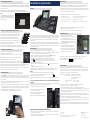 2
2
AGFEO ST 56 Schnellstartanleitung
- Kategorie
- Messung
- Typ
- Schnellstartanleitung
- Dieses Handbuch eignet sich auch für
Verwandte Artikel
-
AGFEO STE 56 Schnellstartanleitung
-
AGFEO ST 53 Schnellstartanleitung
-
AGFEO STE 56 Schnellstartanleitung
-
AGFEO ST 22 IP Schnellstartanleitung
-
AGFEO ST 22 IP Schnellstartanleitung
-
AGFEO ST 22 IP Schnellstartanleitung
-
AGFEO En-Modul 42 Schnellstartanleitung
-
AGFEO En-Modul 42 Installationsanleitung
-
AGFEO A-Modul 42 Schnellstartanleitung
-
AGFEO BT-Modul 40 Bedienungsanleitung